Tekstiviestien lähettäminen tietokoneelta on erittäin hyödyllistä monissa tilanteissa. Kadotit puhelimesi ja joudut lähettämään viestin jollekin? Puuttuuko matkapuhelinpalvelu? Tai vain kyllästynyt kirjoittamaan pienelle näppäimistölle? Yritä sitten lähettää tekstiviesti tietokoneellasi, saatat löytää viestinnän uudelleen iloa.
Joten miten tekstiviestin lähettäminen tietokoneelta? Itse asiassa on enemmän kuin yksi menetelmä, joka voi auttaa sinua vapauttamaan tekstiä tietokoneesta matkapuhelimeen. Tässä artikkelissa olemme tarjonneet viisi tapaa auttaa sinua tekstittämään kannettavasta tietokoneestasi. Toivottavasti löydät sopivan.
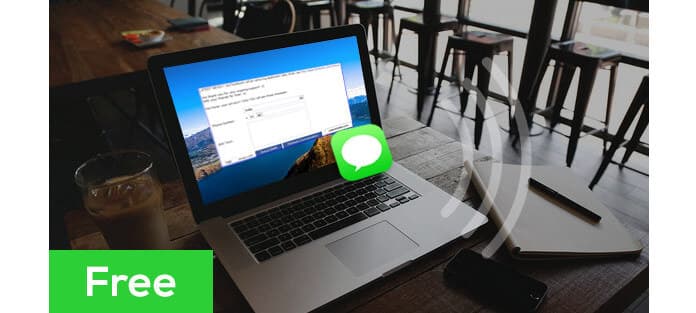
Jos haluat vain lähettää tekstiviestejä tietokoneelta mihin tahansa matkapuhelimeen, voit tehdä sen suoraan sähköpostiohjelmistasi. Niin kauan kuin tiedät ystäväsi puhelinnumeron ja matkapuhelimen tarjoajan, voit lähettää tekstin helposti sähköpostitse.
Viestin lähettäminen sähköpostitse on helppoa. Kirjoita vain sähköposti kuten normaalisti, mutta sen sijaan, että kirjoittaisit henkilön sähköpostiosoitteen vastaanottajalaatikkoon, yhdistä hänen 10-numeroinen puhelinnumeronsa asianmukaiseen @gateway-osoitteeseen. Sitten paina Lähetä.
| Yhdysvaltain huoltoyhtiö | SMS-yhdyskäytävä | MMS-yhdyskäytävä |
|---|---|---|
| AT & T: | @ txt.att.net | @ mms.att.net |
| Altel | @ sms.alltelwireless.com | @ mms.alltelwireless.com |
| Pikajuoksu | @ messaging.sprintpcs.com | @ pm.sprint.com |
| Boost Mobile | @ sms.myboostmobile.com | @ myboostmobile.com |
| US Cellular | @ email.uscc.net | @ mms.uscc.net |
| T-Mobile | @ tmomail.net | @ tmomail.net |
| Virgin Mobile | @ vmobl.com | @ vmpix.com |
| Verizon | @ vtext.com | @ vzwpix.com |
Esimerkiksi, jos henkilön puhelinnumero on (123) 456-7890 ja hänen palvelunsa verkkotunnusta kantaa AT&T, sähköpostiosoitteen tulee olla 1234567890@text.att.net. Kun hän vastaa tekstiviestiisi, viesti siirtyy suoraan sähköpostisi postilaatikkoon. Pidä mielessä, että pidempi sähköposti jaetaan useisiin tekstiviesteihin, ja vastaanottajille sovelletaan tavallisia tekstiviestimaksuja, koska viestit lähetetään tavallisina teksteinä.
Sisäinen SMS-viestin lähetysominaisuus Macilla mahdollistaa tekstiviestien lähettämisen Macista iPhoneen.
Sinun on otettava se käyttöön iPhonessasi avaamalla Asetukset-sovellus, napauttamalla Viestit ja aktivoimalla Tekstiviestien välitys Macille. Sen pitäisi sitten toimia automaattisesti, jos käytät samaa Apple ID: tä kirjautuaksesi sekä iPhone- että Mac-tietokoneeseesi. Avaa Mac-tietokoneesi Viestit-sovellus ja näet myös synkronoidun tekstiviestien historian iPhonesta. Voit vastata Macista tai lähettää kokonaan uusia viestejä Viestit-sovelluksesta. Nämä tekstiviestit synkronoidaan myös iPhonellesi.
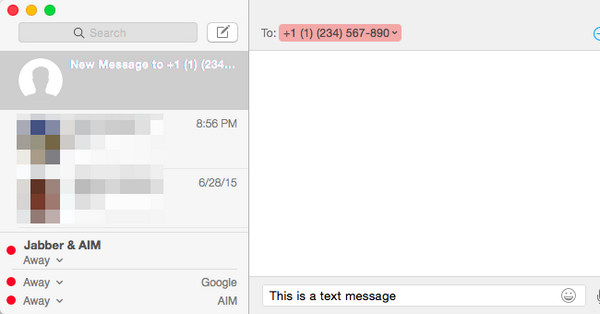
Tämä ei maksa mitään ylimääräistä - se käyttää vain iPhonesi tekstiviestipalvelua. Jos matkapuhelinoperaattorisi veloittaa sinua tekstiviesteistä, sinun on maksettava tämä maksu lähettämistäsi viesteistä.
MightyText on hieno viestisovellus, joka integroi tekstiviestit pöytätietokoneisiin hyvin. Kun olet asentanut ilmaisen sovelluksen Android-laitteellesi ja liittänyt puhelinnumerosi Google-tiliisi, MightyText antaa sinun lähettää ja vastaanottaa tekstiviestejä suoraan selaimellasi millä tahansa tietokoneella (Windows, Mac OS X, Linux, Chrome ). MightyText tukee jopa ryhmä kutoma ja MMS tietokoneelta, joissa on asetukset puheluilmoitusten ja akkuhälytysten asettamiseksi.
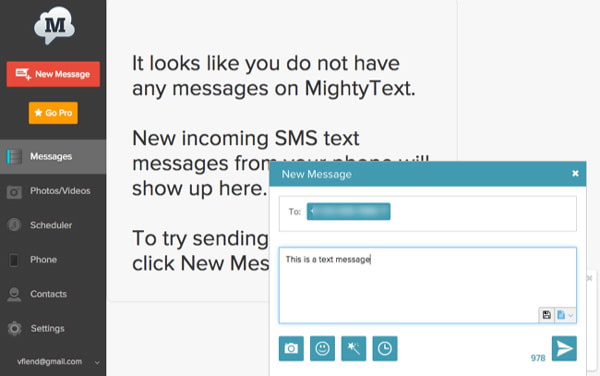
MightyText-sovelluksen käyttämiseksi lataa sovellus ensin Google Play -kaupasta ja anna puhelimesi yhdistää Google-tiliisi. Tämän jälkeen lataa ja asenna mukana tuleva laajennus valitsemasi selaimeen, jos sitä tarjotaan. Muuten vain siirry MightyText-verkkosivustoon aloittaaksesi.
Jos haet verkosta, löydät paljon ilmaisia rajoittamattomia SMS-verkkosivustoja, joiden avulla voit lähettää tekstiviestejä kansainvälisesti. Jotkut ilmaiset tekstiviestit-sivustot ovat Lähetä tekstiviesti nyt, Ilmainen tekstiviesti, Txt2day ja Text'em.
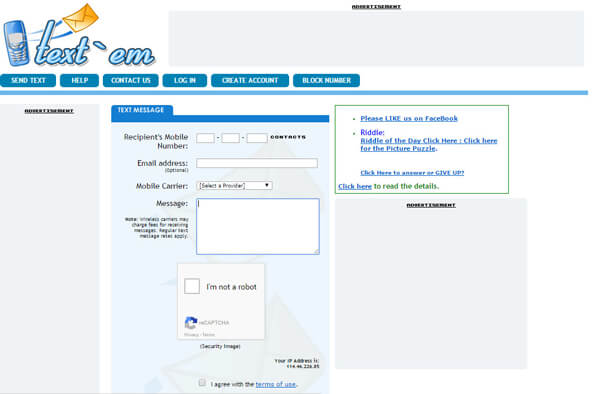
Mutta tällaisten ilmaisten verkkosivustojen käyttämisellä on puutteita. Joissakin tapauksissa verkkosivustosta riippuen et voi vastaanottaa vastauksia suoraan verkkosivustolla tai joudut toimittamaan sähköpostiosoitteen vastausten vastaanottamista varten. Jotkut sivustot saattavat jopa edellyttää sinun kirjautumista ja rekisteröitymistä nähdäksesi vastauksia.
Muista, että saatat pommita mainoksia, jotka sallivat näiden palvelujen toiminnan ilmaiseksi.
Tässä artikkelissa olemme keskustelleet pääasiassa neljästä menetelmästä tekstiviestien lähettämiseen tietokoneelta. Ilmeisesti se tekisi kutomisen paljon helpompaa ja nopeampaa. Voit vielä ajatella vapauttaaksesi tekstiä tietokoneelta. Jätä kommenttisi alla.